可在Mac桌面创建应用别名或符号链接以快速访问程序。首先打开访达进入应用程序文件夹,选中目标应用按Option+Command键拖拽至桌面生成带箭头的别名;也可右键点击应用选择“制作替身”并移至桌面;高级用户可通过终端输入ln -s /Applications/AppName.app ~/Desktop/命令创建符号链接,实现相同功能。
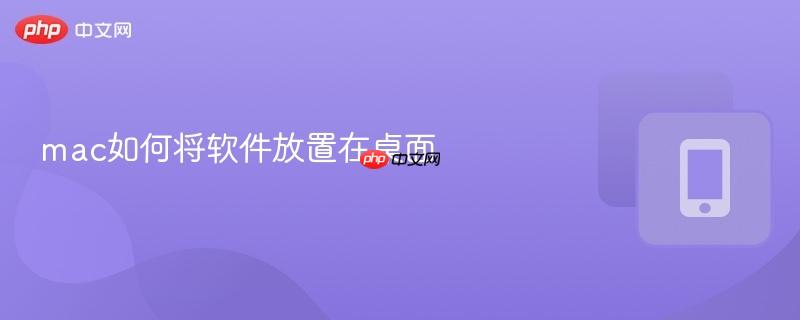
如果您希望在mac上快速访问某个应用程序,但发现该应用无法直接在桌面显示图标,可能是由于系统默认未提供此功能。以下是实现将软件放置在桌面的方法:
本文运行环境:MacBook Pro,macOS Sonoma
一、通过创建别名放置软件到桌面
在macOS中,应用程序本身不能像Windows那样直接拖动图标到桌面生成快捷方式,但可以通过创建“别名”来实现类似效果。别名是一个指向原始程序的快捷链接,占用空间小且操作便捷。
1、打开访达(Finder),进入“应用程序”文件夹。
2、在应用程序列表中找到您想要放置到桌面的软件,例如“Safari”或“备忘录”。
3、选中该应用程序,然后按住键盘上的Option + Command键,同时鼠标点击并拖动该应用图标到桌面。
4、松开鼠标和按键,桌面上会生成一个带有箭头标识的别名图标,名称与原应用一致。
5、双击该别名即可正常启动程序,其行为与原始应用完全相同。
二、通过右键菜单创建别名
除了拖拽方式外,还可以使用上下文菜单快速创建别名,适合不熟悉快捷键操作的用户。
1、打开访达并进入“应用程序”文件夹。
2、找到需要创建快捷方式的应用程序,使用双指点击或右键点击该应用图标。

第一步】:将安装包中所有的文件夹和文件用ftp工具以二进制方式上传至服务器空间;(如果您不知如何设置ftp工具的二进制方式,可以查看:(http://www.shopex.cn/support/qa/setup.help.717.html)【第二步】:在浏览器中输入 http://您的商店域名/install 进行安装界面进行安装即可。【第二步】:登录后台,工具箱里恢复数据管理后台是url/sho
3、在弹出的菜单中选择“制作替身”选项。
4、系统会自动生成一个名为“XX 替身”的图标,此时可将其拖动至桌面任意位置。
5、移动完成后,即可从桌面直接点击该替身启动应用。
三、通过自动化脚本创建桌面快捷方式
对于高级用户,可以使用Automator或终端命令批量创建桌面快捷方式,适用于需要频繁部署多个应用图标的场景。
1、打开终端(Terminal)应用程序。
2、输入以下命令并回车执行,将“AppName.app”替换为实际的应用名称:
ln -s /Applications/AppName.app ~/Desktop/
3、命令执行成功后,桌面上会出现一个符号链接,外观类似于普通应用图标。
4、点击该链接即可启动对应程序,该方式生成的是符号链接而非别名,但功能等效。






























